李峋爱心代码
- 背景
- 代码
- 运行
- pycharm
- 打包成exe程序
背景
最近大火的电视剧《点燃我温暖你》出现,令我的家庭地位进一步下降,因为男主“李峋”已经变成了她的大老公,而我就被打入冷宫. 为了满足她的“攀比心”,我连夜给她实现了粉红色爱心的跳动,让她看到满满的爱意.
本文特意将两种代码都进行分享, 为了能够让大家体会到两种代码实现的效果, 特意放出下面的效果图来帮助大家对比
- 效果1
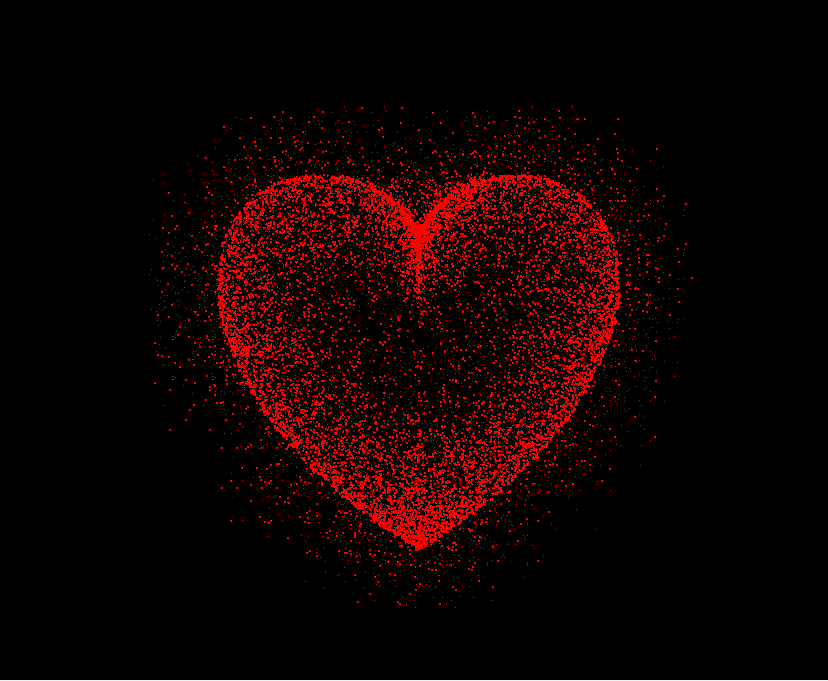
(https://img-blog.csdnimg.cn/img_convert/de7412e9b0abf45bbb41c1f2dc4bc255.png)
- 效果2
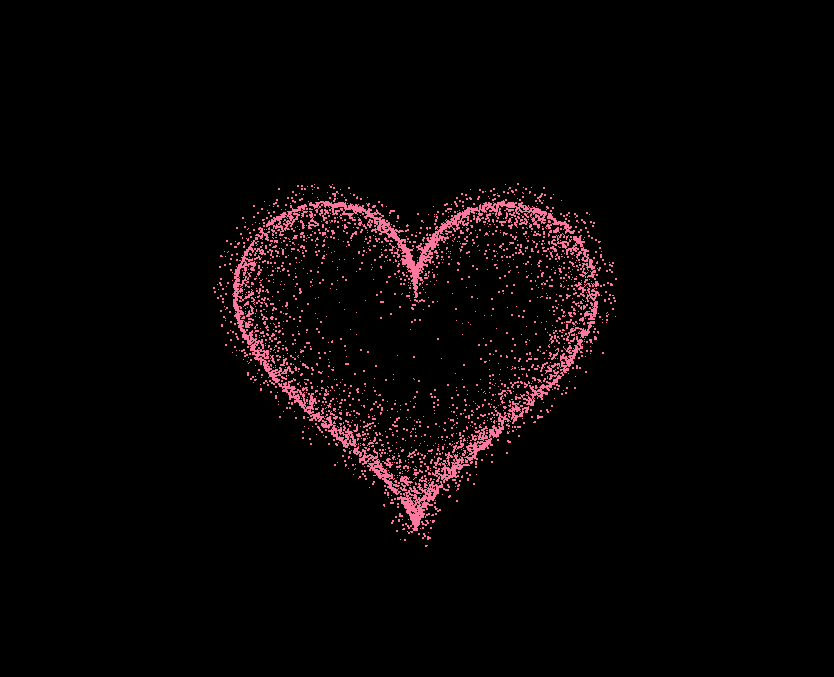
(https://img-blog.csdnimg.cn/img_convert/d98ed8aa51a44d8d213099f88f5b3006.png)
代码
import random
from math import sin, cos, pi, log
from tkinter import *CANVAS_WIDTH = 840 # 画布的宽
CANVAS_HEIGHT = 680 # 画布的高
CANVAS_CENTER_X = CANVAS_WIDTH / 2 # 画布中心的X轴坐标
CANVAS_CENTER_Y = CANVAS_HEIGHT / 2 # 画布中心的Y轴坐标
IMAGE_ENLARGE = 11 # 放大比例HEART_COLOR = "RED" # 引号内修改颜色!def heart_function(t, shrink_ratio: float = IMAGE_ENLARGE):"""“爱心函数生成器”:param shrink_ratio: 放大比例:param t: 参数:return: 坐标"""# 基础函数x = 17 * (sin(t) ** 3)y = -(16 * cos(t) - 5 * cos(2 * t) - 2 * cos(3 * t) - cos(3 * t))# 放大# x *= shrink_ratio# y *= shrink_ratiox *= IMAGE_ENLARGEy *= IMAGE_ENLARGE# 移到画布中央x += CANVAS_CENTER_Xy += CANVAS_CENTER_Yreturn int(x), int(y)def scatter_inside(x, y, beta=0.15):"""随机内部扩散:param x: 原x:param y: 原y:param beta: 强度:return: 新坐标"""ratio_x = - beta * log(random.random())ratio_y = - beta * log(random.random())dx = ratio_x * (x - CANVAS_CENTER_X)dy = ratio_y * (y - CANVAS_CENTER_Y)return x - dx, y - dydef shrink(x, y, ratio):"""抖动:param x: 原x:param y: 原y:param ratio: 比例:return: 新坐标"""force = -1 / (((x - CANVAS_CENTER_X) ** 2 + (y - CANVAS_CENTER_Y) ** 2) ** 0.6) # 这个参数...dx = ratio * force * (x - CANVAS_CENTER_X)dy = ratio * force * (y - CANVAS_CENTER_Y)return x - dx, y - dydef curve(p):"""自定义曲线函数,调整跳动周期:param p: 参数:return: 正弦"""# 可以尝试换其他的动态函数,达到更有力量的效果(贝塞尔?)return 2 * (2 * sin(4 * p)) / (2 * pi)class Heart:"""爱心类"""def __init__(self, generate_frame=20):self._points = set() # 原始爱心坐标集合self._edge_diffusion_points = set() # 边缘扩散效果点坐标集合self._center_diffusion_points = set() # 中心扩散效果点坐标集合self.all_points = {} # 每帧动态点坐标self.build(2000)self.random_halo = 1000self.generate_frame = generate_framefor frame in range(generate_frame):self.calc(frame)def build(self, number):# 爱心for _ in range(number):t = random.uniform(0, 2 * pi) # 随机不到的地方造成爱心有缺口x, y = heart_function(t)self._points.add((x, y))# 爱心内扩散for _x, _y in list(self._points):for _ in range(3):x, y = scatter_inside(_x, _y, 0.05)self._edge_diffusion_points.add((x, y))# 爱心内再次扩散point_list = list(self._points)for _ in range(10000):x, y = random.choice(point_list)x, y = scatter_inside(x, y, 0.27)self._center_diffusion_points.add((x, y))@staticmethoddef calc_position(x, y, ratio):# 调整缩放比例force = 1 / (((x - CANVAS_CENTER_X) ** 2 + (y - CANVAS_CENTER_Y) ** 2) ** 0.420) # 魔法参数dx = ratio * force * (x - CANVAS_CENTER_X) + random.randint(-1, 1)dy = ratio * force * (y - CANVAS_CENTER_Y) + random.randint(-1, 1)return x - dx, y - dydef calc(self, generate_frame):ratio = 15 * curve(generate_frame / 10 * pi) # 圆滑的周期的缩放比例halo_radius = int(4 + 6 * (1 + curve(generate_frame / 10 * pi)))halo_number = int(3000 + 4000 * abs(curve(generate_frame / 10 * pi) ** 2))all_points = []# 光环heart_halo_point = set() # 光环的点坐标集合for _ in range(halo_number):t = random.uniform(0, 2 * pi) # 随机不到的地方造成爱心有缺口x, y = heart_function(t, shrink_ratio=-15) # 魔法参数x, y = shrink(x, y, halo_radius)if (x, y) not in heart_halo_point:# 处理新的点heart_halo_point.add((x, y))x += random.randint(-60, 60)y += random.randint(-60, 60)size = random.choice((1, 1, 2))all_points.append((x, y, size))all_points.append((x + 20, y + 20, size))all_points.append((x - 20, y - 20, size))all_points.append((x + 20, y - 20, size))all_points.append((x - 20, y + 20, size))# 轮廓for x, y in self._points:x, y = self.calc_position(x, y, ratio)size = random.randint(1, 3)all_points.append((x, y, size))# 内容for x, y in self._edge_diffusion_points:x, y = self.calc_position(x, y, ratio)size = random.randint(1, 2)all_points.append((x, y, size))for x, y in self._center_diffusion_points:x, y = self.calc_position(x, y, ratio)size = random.randint(1, 2)all_points.append((x, y, size))self.all_points[generate_frame] = all_pointsdef render(self, render_canvas, render_frame):for x, y, size in self.all_points[render_frame % self.generate_frame]:render_canvas.create_rectangle(x, y, x + size, y + size, width=0, fill=HEART_COLOR)def draw(main: Tk, render_canvas: Canvas, render_heart: Heart, render_frame=0):render_canvas.delete('all')render_heart.render(render_canvas, render_frame)main.after(1, draw, main, render_canvas, render_heart, render_frame + 1)if __name__ == '__main__':root = Tk()root.title("晚上星月争辉,美梦陪你入睡")canvas = Canvas(root, bg='black', height=CANVAS_HEIGHT, width=CANVAS_WIDTH)canvas.pack()heart = Heart()draw(root, canvas, heart)root.mainloop()效果2地址(将冒号后地址复制后放入浏览器即可): docs.qq.com/doc/DUWJNYmx0TkVNY0VP
运行
运行代码(用pycharm打开改代码然后运行即可)
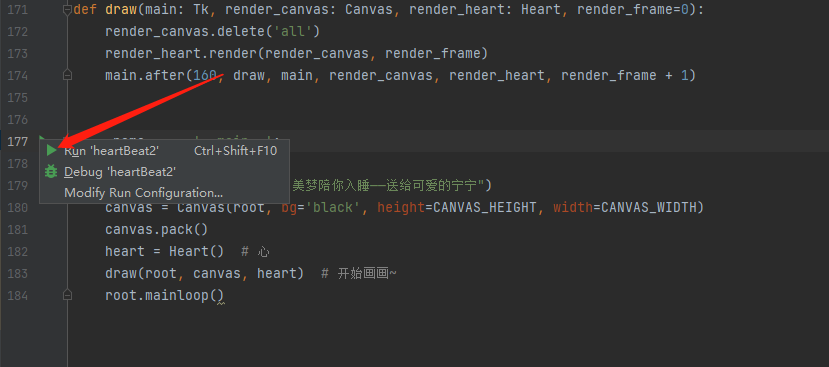
注意: 该代码为Python代码, 运行时需要安装 pycharm 或 IDLE 等开发环境工具. 下面介绍下pycharm基本安装和使用方法. 在最后我们还会介绍如何将代码打包成可以直接运行的exe程序. 无需pycharm即可运行
pycharm
PyCharm 出自 JetBrains 之手. 是一种 Python IDE,带有一整套可以帮助用户在使用 Python 语言开发时提高其效率的工具.
类似 IDEA, 作为 企业级软件, 用于快速开发 Python 程序, 之前使用过 IDEA 的非常推荐使用.
PyCharm破姐版下载地址(将冒号后地址复制后放入浏览器即可): docs.qq.com/doc/DUVpEeXh2dEtrQXhU
Pycharm 的优点
- 方便的环境管理
- 自动导入包
- 方便的代码调试
- Git 管理
Pycharm 的缺点
- 刚开始打开,索引包较慢
- 内存占用太高(3G 左右)
安装使用步骤
-
安装
直接运行 PyCharm.exe, 然后一直 next , 然后点击 install , 最后点击 Finish -
新建项目
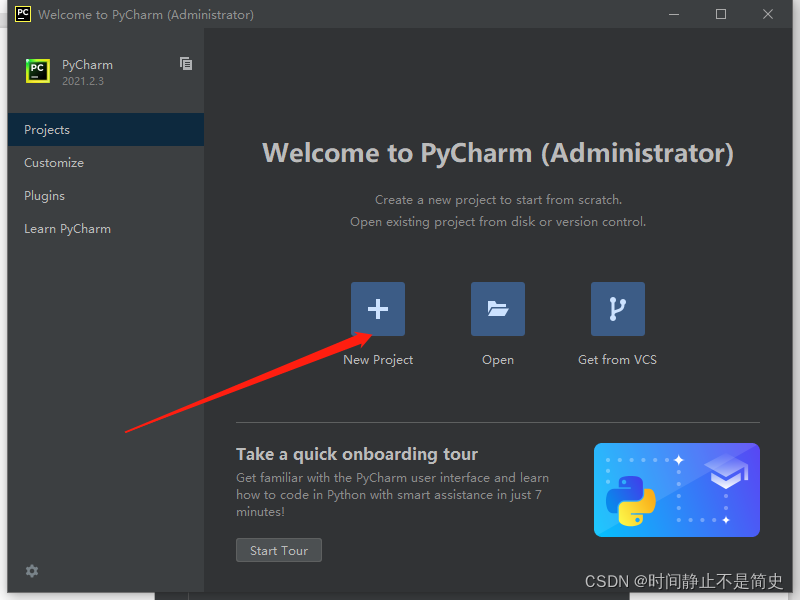
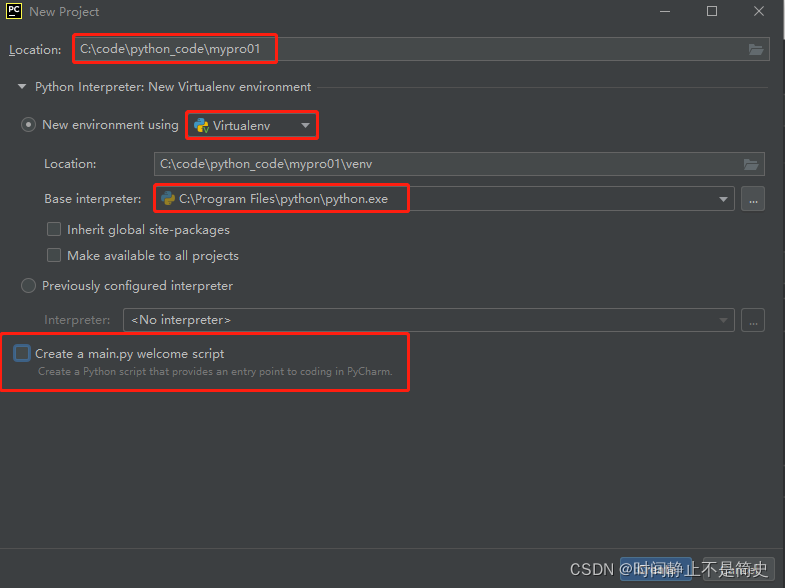
-
开发和运行项目
打开项目后,右键单击项目,new -> FIle , 创建 Python 文件 mypy01
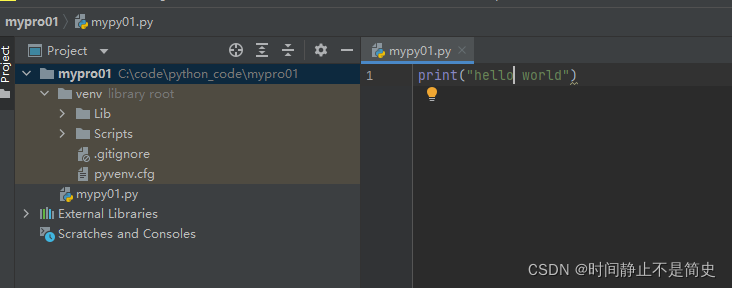
点击 Run-> Run xxx 或者直接 Shift+ F10 运行即可
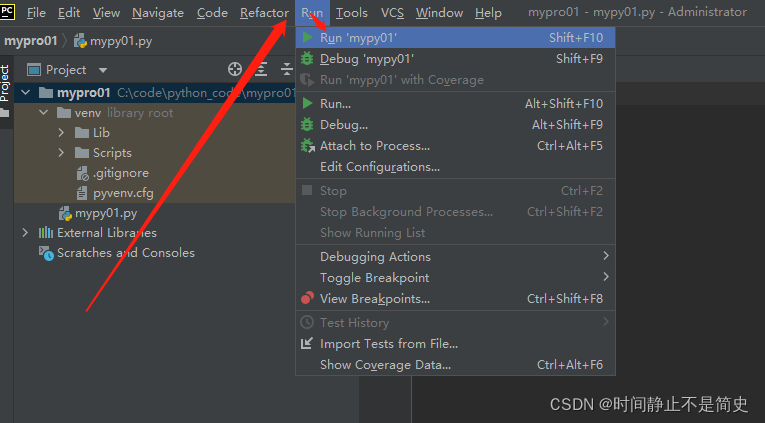
-
交互模式和控制台
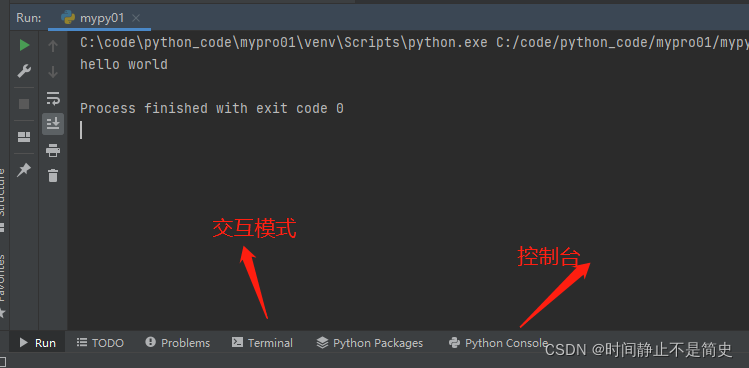
控制台(Terminal )相当于直接进入了 Windows 的 shell 界面
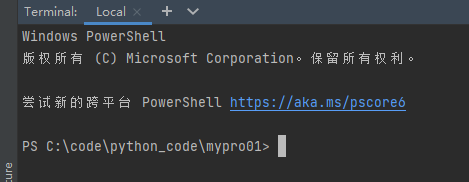
交互模式相当于进入类似 IDLE 的交互模式:
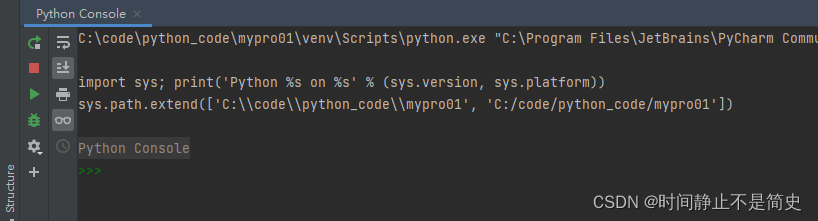
-
项目创建后引用的包版本配置
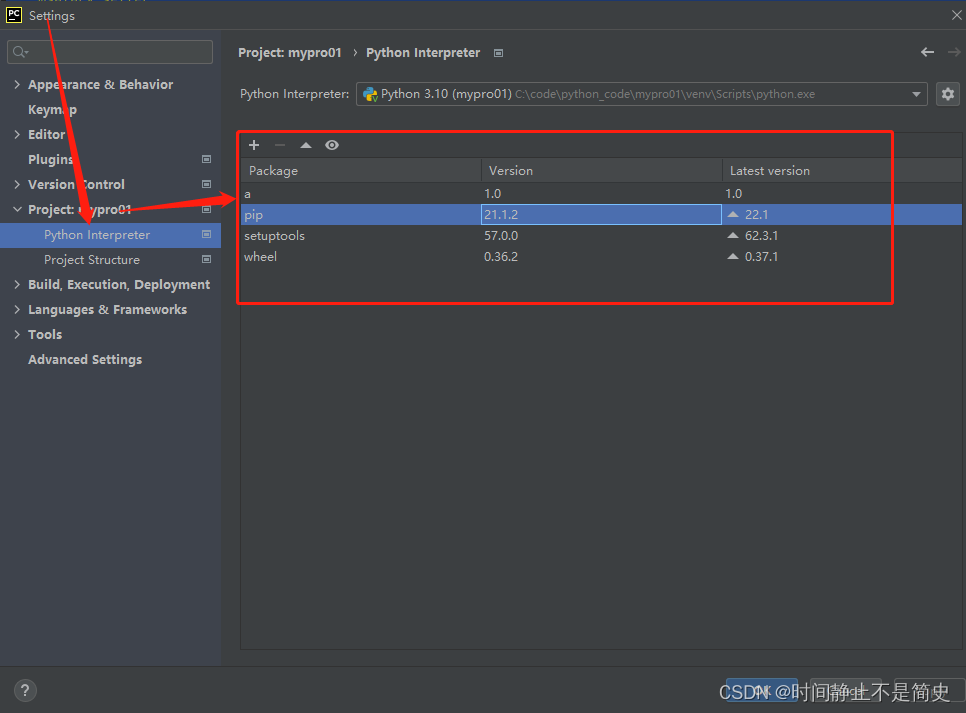
打包成exe程序
在将上面代码运行无误之后, 我们总不能每次都用pycharm来打开这段代码吧. 所以我们可以利用pycharm打包代码的库 - pyinstaller.用于将代码打包成可以执行的.exe程序
步骤
-
安装pyinstall
在左上角工具栏找到 File->Setting, 然后按照下图配置
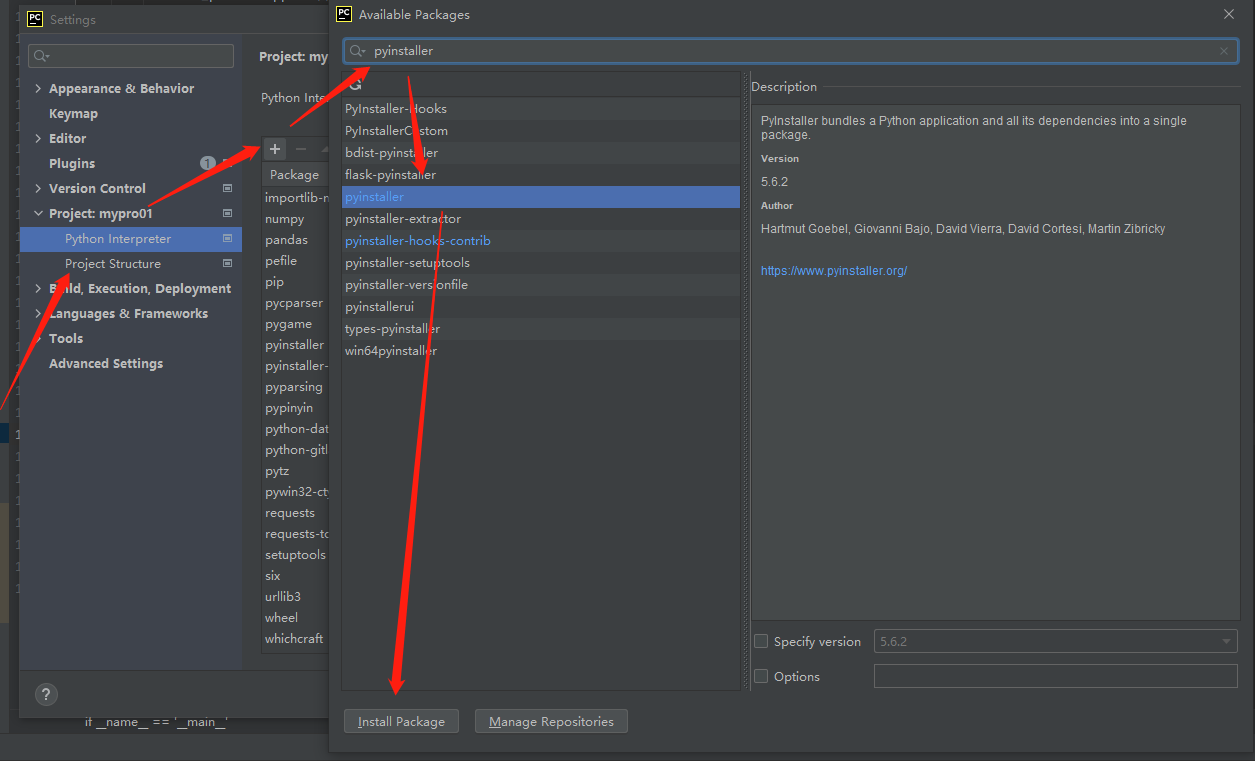
-
将代码打包成.exe程序
pyinstaller -F -w .\爱心代码文件名.py
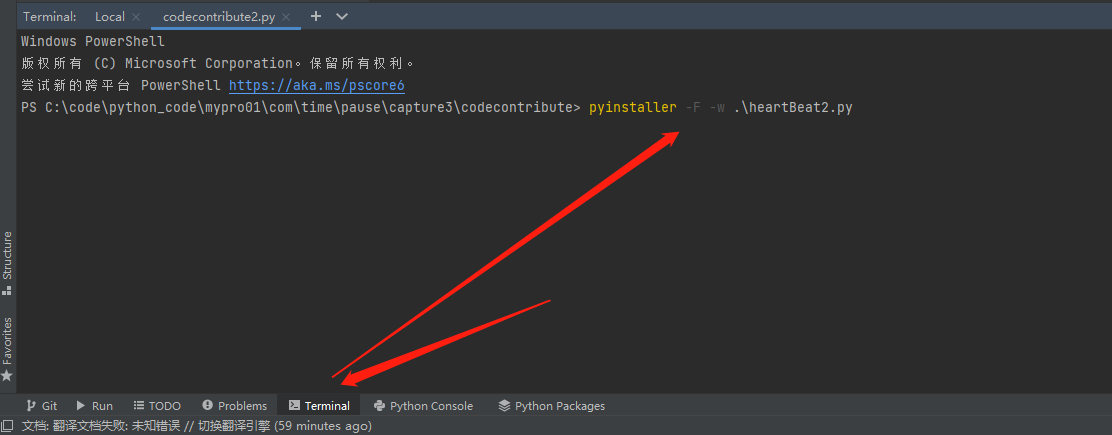
-
打包成功后, 会在当前代码所在目录下, 创建 build和dist目录, 而打包好的程序就在 dis目录下
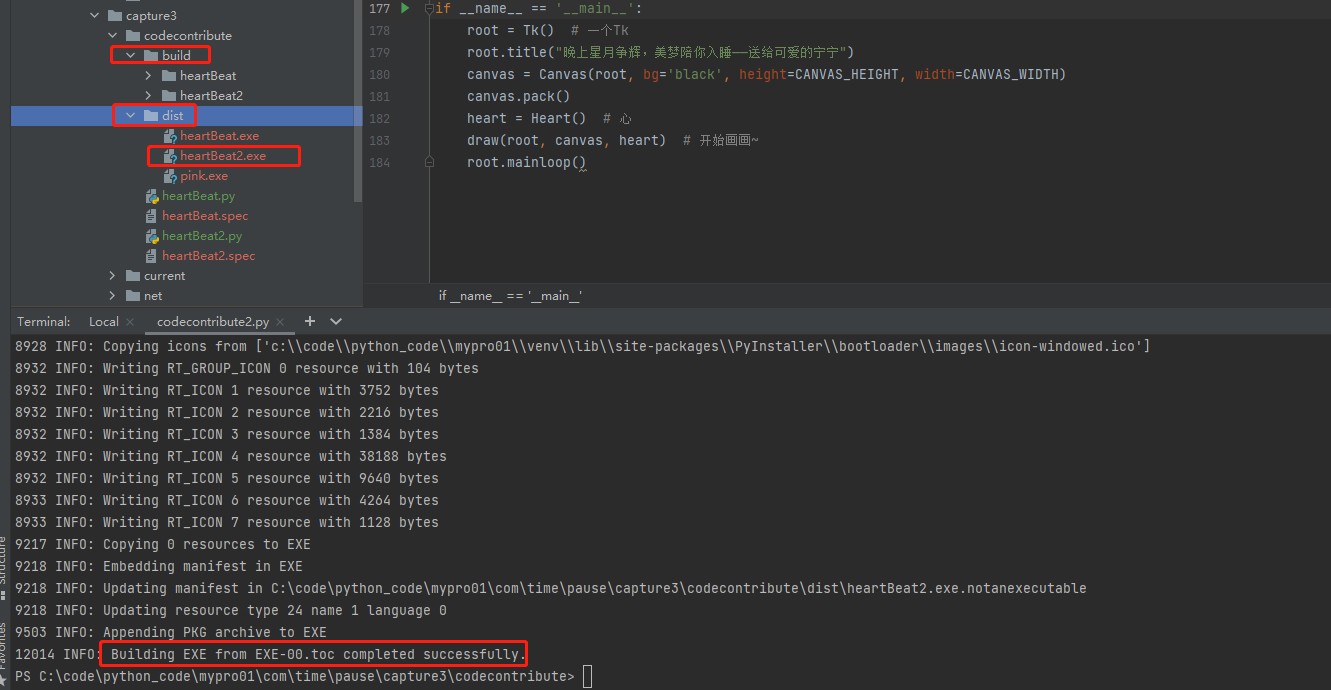
-
找到改代码所在目录, 双击运行即可
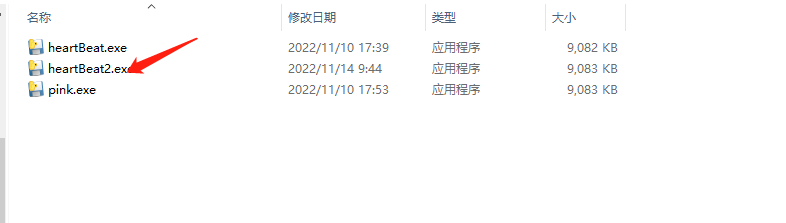
-
运行效果如图
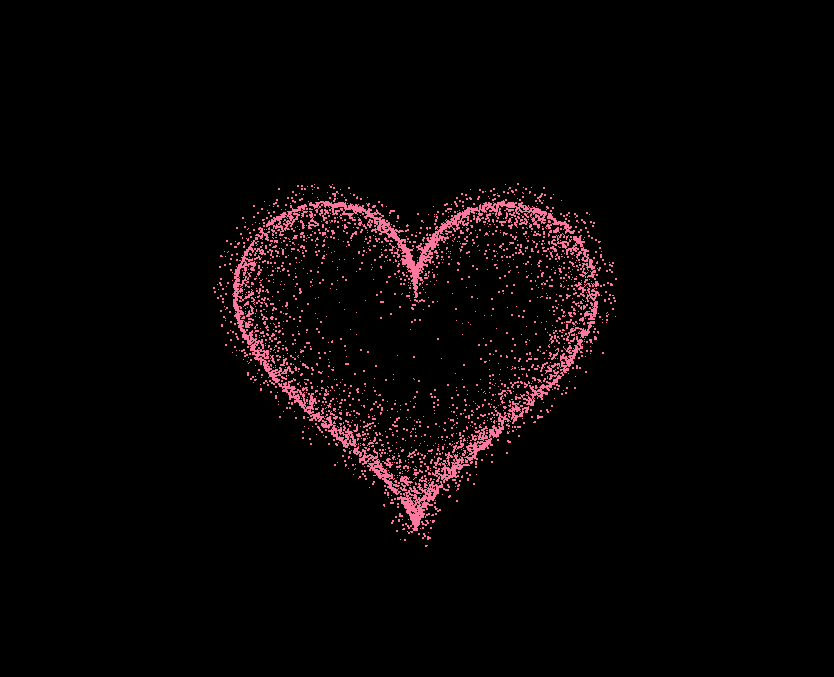






)

可达200mA,具有欠压锁定功能)
:删除数据(Delete))






![[蓝桥杯训练]———高精度乘法、除法](http://pic.xiahunao.cn/[蓝桥杯训练]———高精度乘法、除法)


![矩阵置零[中等]](http://pic.xiahunao.cn/矩阵置零[中等])